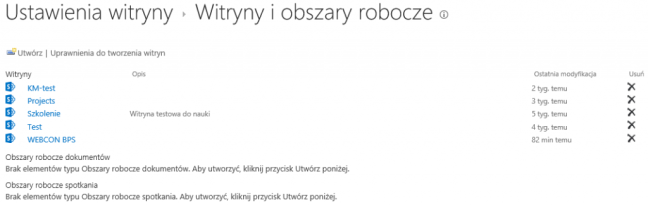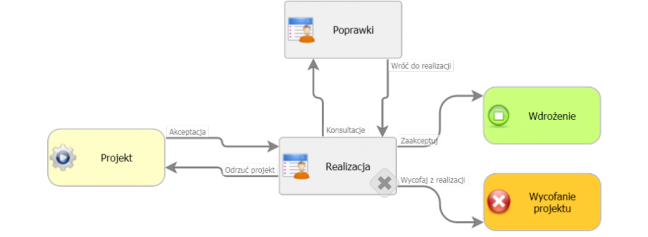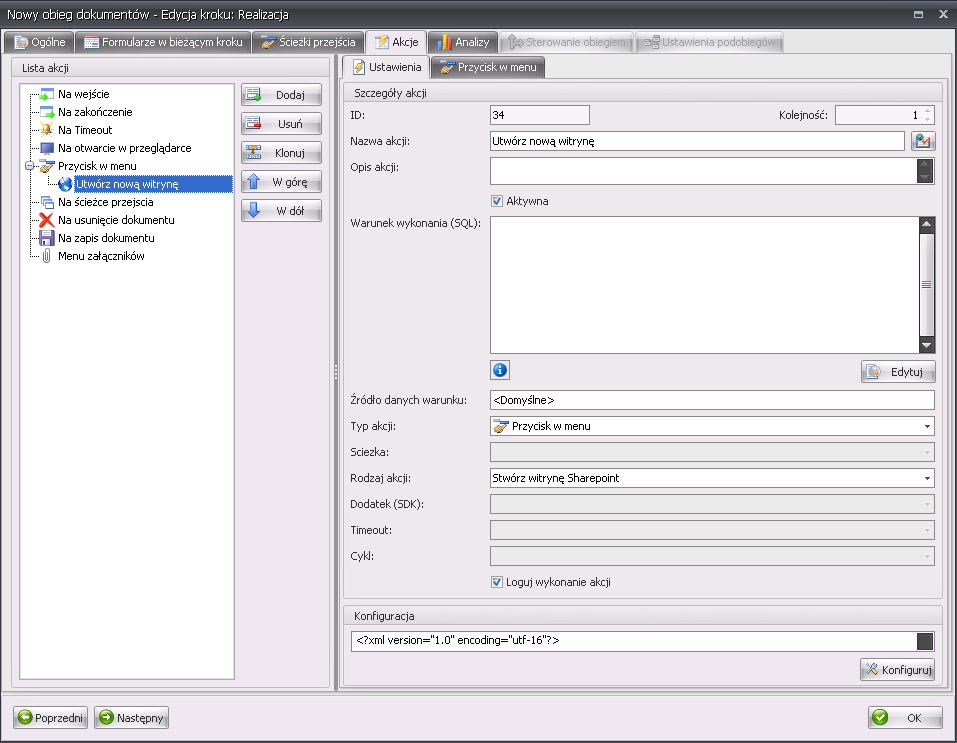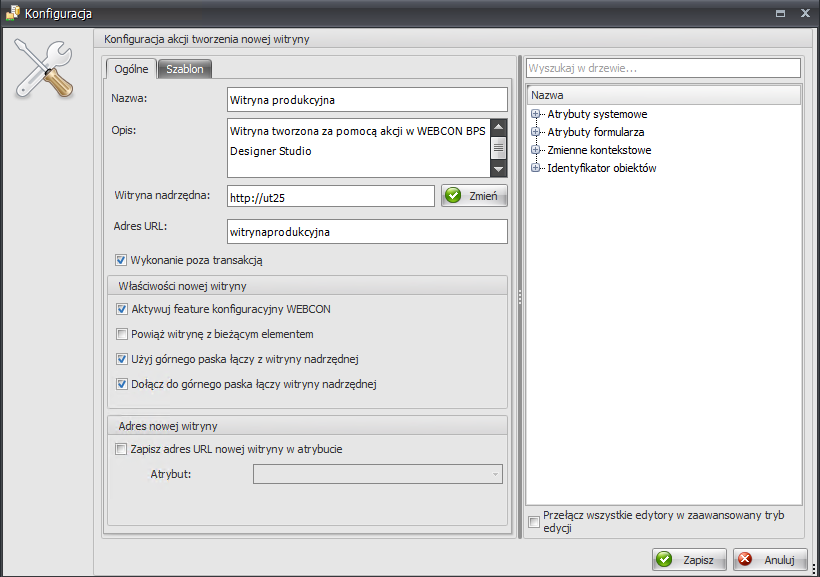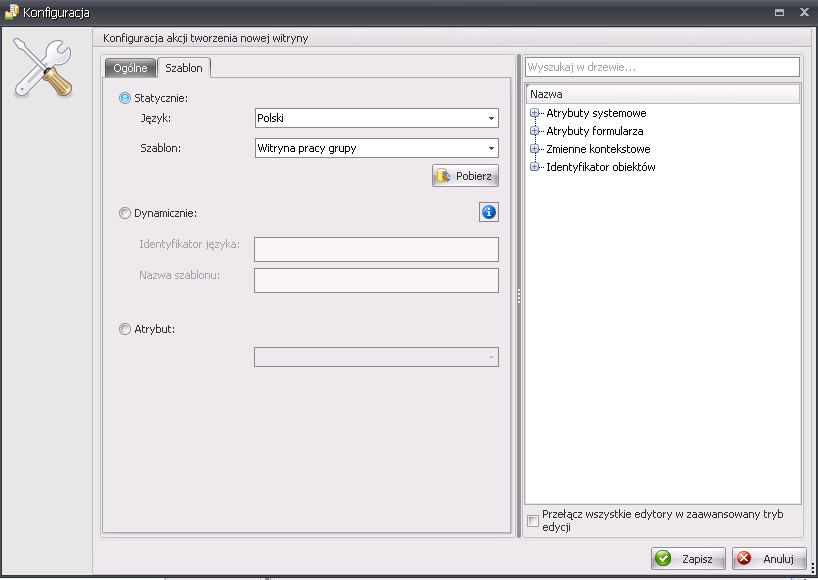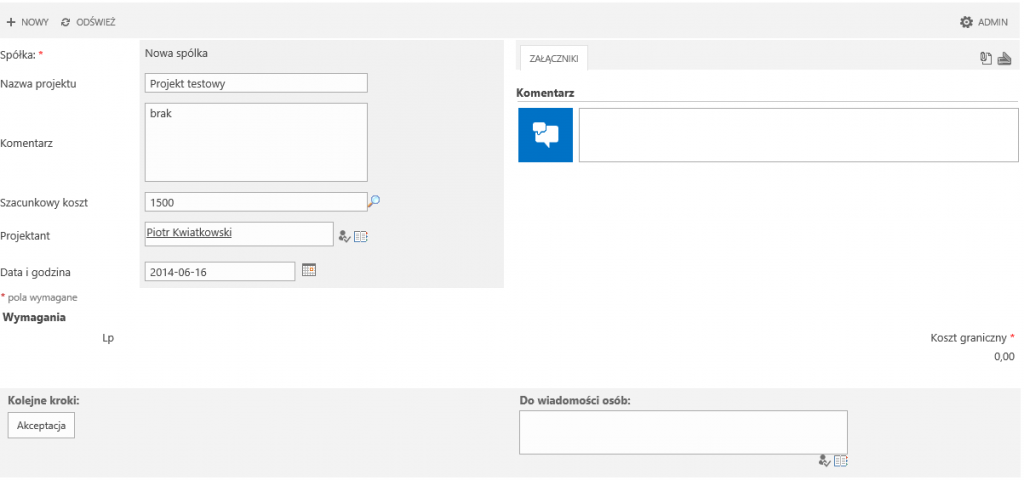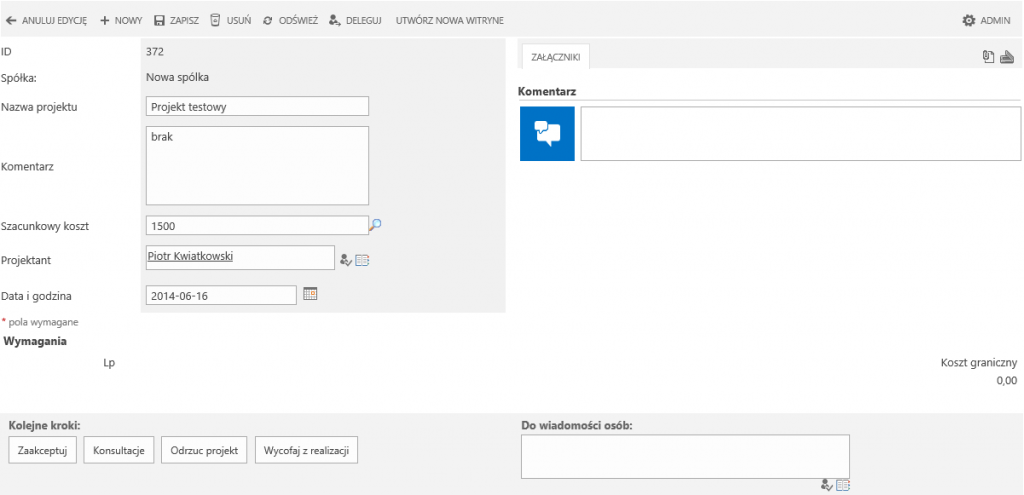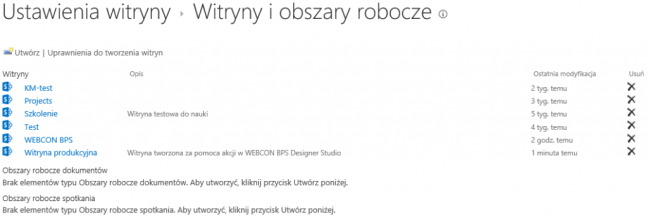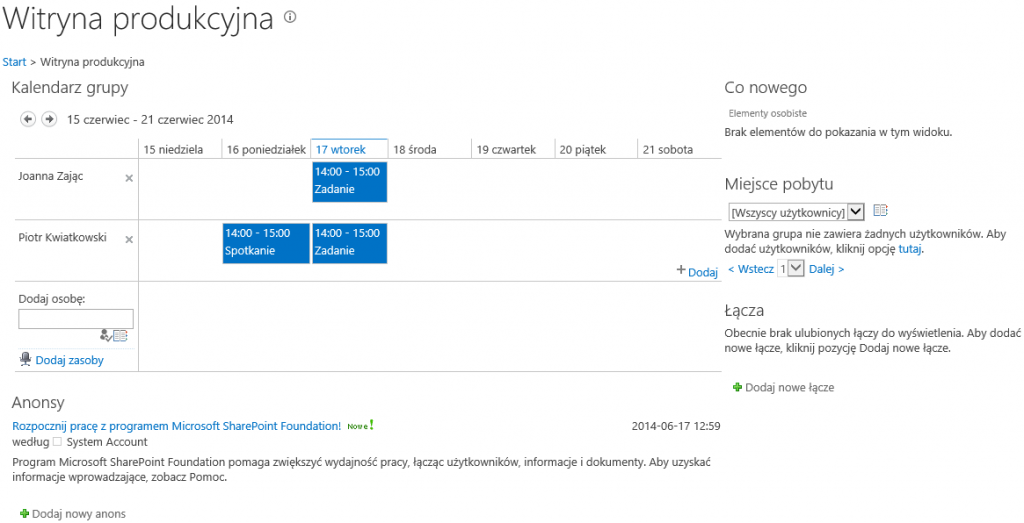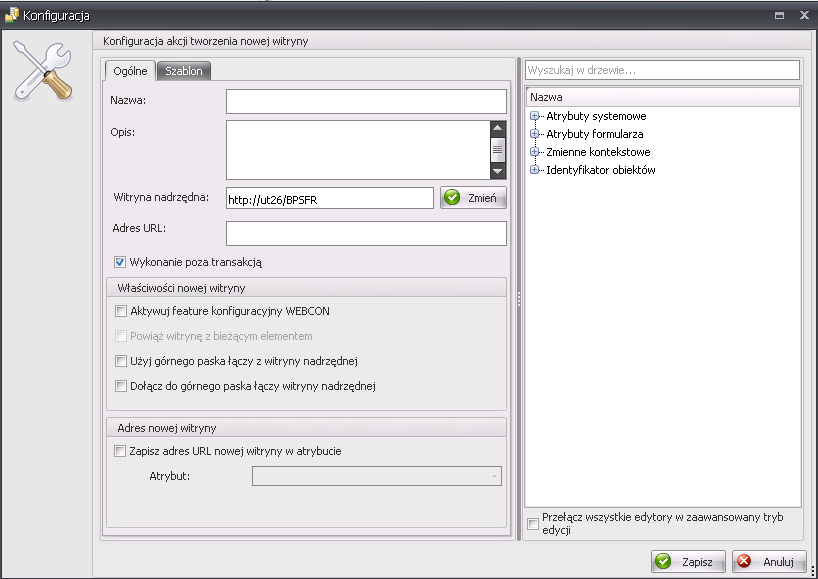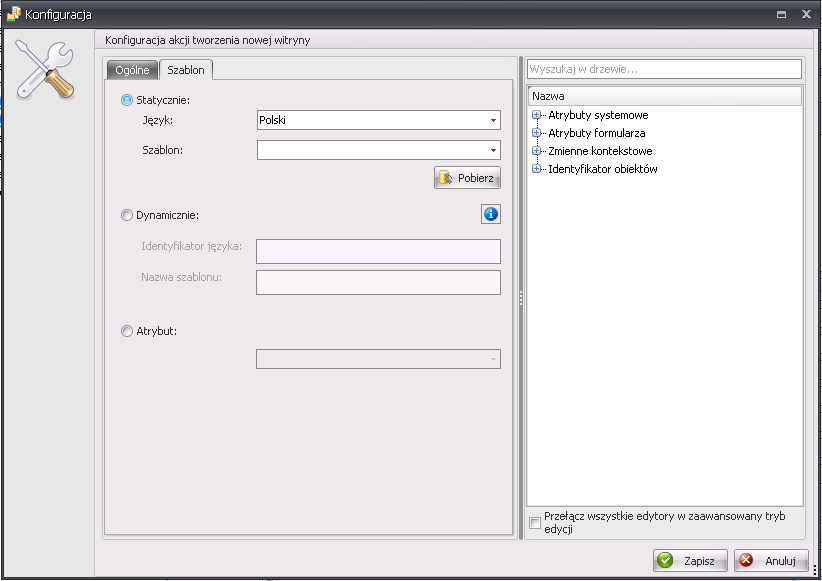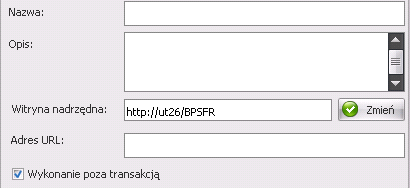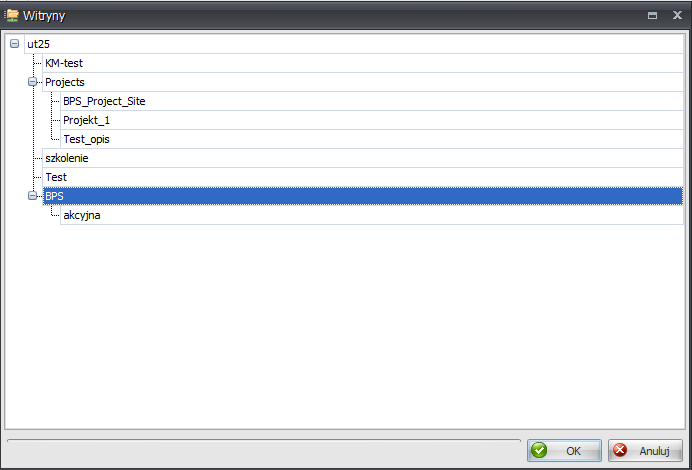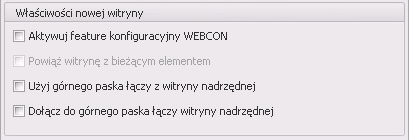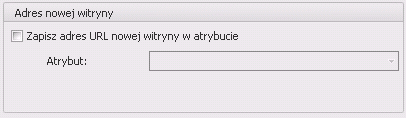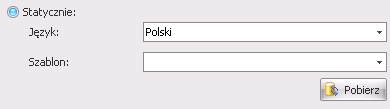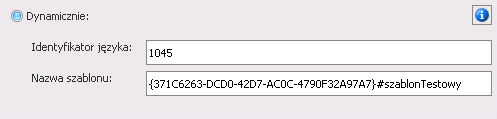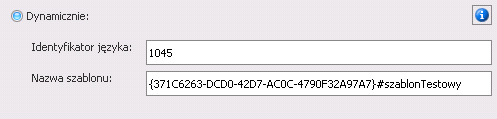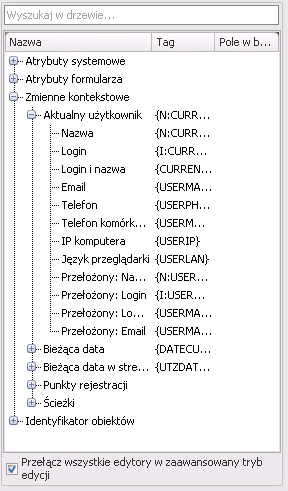Akcja służy do tworzenia nowej witryny SharePoint dla wybranej witryny nadrzędnej. Dzięki udostępnieniu wielu wbudowanych szablonów witryn możliwe jest przyspieszenie procesu dostosowywania witryny do aktualnych potrzeb firmy.
Trzy metody wyboru szablonu zapewniają elastyczność przy jego wyborze. Poprzez możliwość ustawienia podstawowych właściwości witryny oraz aktywacji funkcjonalności WEBCON, tworzona witryna jest w pełni przygotowana do użytku natychmiast po utworzeniu. Za pomocą jednej akcji można w danej chwili stworzyć jedną witrynę.
Przykład działania akcji
Po wejściu na witrynę nadrzędną z konfiguracji akcji, należy wybrać: Ustawienia witryny à Witryny i obszary robocze. Widoczny jest stan sprzed realizacji akcji tj. przed utworzeniem witryny o nazwie „Witryna produkcyjna”.
Dalsza konfiguracja odbywa się w WEBCON BPS Designer Studio dla dowolnie wybranego procesu.
Przykładowy obieg dokumentów utworzony dla zilustrowania działania akcji:
Dodanie akcji w WEBCON BPS Designer Studio na kroku „Realizacja”. Akcja będzie dostępna za pomocą przycisku w menu (po otworzeniu dokumentu w przeglądarce).
Konfiguracja akcji na zakładce „Ogólne”.
Konfiguracja akcji na zakładce „Szablon”.
Krok startowy widoczny po wystartowaniu procesu. Po wypełnieniu testowych danych przechodzimy po ścieżce do kolejnego kroku.
Na kroku „Realizacja” (krok pośredni) uzyskujemy dostęp do przycisku ze skonfigurowaną akcją („Utwórz nową witrynę” widoczny na pasku narzędzi). Po kliknięciu przycisku sprawdzamy stan istniejących witryn w zakładce„Witryny i obszary robocze” w ustawieniach witryny.
Witryna o podanej nazwie(„Witryna produkcyjna”) została utworzona.
Utworzona witryna jest zgodna z wprowadzoną konfiguracją oraz z wybranym szablonem witryny. (Wprowadzono przykładowe dane w celu sprawdzenia poprawności działania witryny.)
Ustawienia konfiguracyjne akcji
Zakładka „Ogólne” dotyczy ustawień funkcjonalnych tworzonej witryny, a przede wszystkim:
- Aktywacji funkcjonalności WEBCON
- Ustawień paska łączy witryny
- Adresu URL witryny nadrzędnej oraz nowo tworzonej
Zakładka „Szablon” dotyczy ustawień wizualnych nowej witryny tj. wyboru odpowiedniego szablonu.
Ustawienia podstawowe
Ustawienia z zakładki „Ogólne”.
Nazwa witrynyjest równoznaczna z tą wyświetlaną w SharePoint, nie jest natomiast powiązana domyślnie z adresem URL.
Tekst z pola „Opis” wyświetla się na witrynie pod jej tytułem/nazwą.
Witryna nadrzędnadomyślnie ustawiona jest na tą, z którą jest ustanowione połączenie w WEBCON BPS Designer Studio. Inny adres witryny nadrzędnej można wprowadzić ręcznie lub skorzystać z funkcjonalności przycisku „Zmień”.
Po kliknięciu na przycisk pojawia się nowe okno „Witryny”.Udostępnia ono podgląd i możliwość wyboru jednej dowolnej witryny z wszystkich istniejących na serwerze.
Wprowadzany adres URLjest adresem relatywnym względem witryny nadrzędnej.
Przykład
By utworzyć witrynę o adresie http://serwer/BPS/witrynatestowa , należy w polu „Witryna nadrzędna” wprowadzić adres http://serwer/BPS a w polu „Adres URL” wartość „witrynatestowa”
Wykonanie poza transakcją SQL
Akcja może być wykonywana na dwa sposoby:
- W ramach transakcji,
- Poza transakcją
Przy wykonywaniu akcji w transakcji, istnieję ryzyko znacznego wydłużenia czasu jej wykonania, ale akcja wykona się tylko wtedy, gdy cała transakcja zostanie zakończona pozytywnie.
Wykonując akcję poza transakcją zapewniamy jej wykonalność bez względu na powodzenie transakcji (co może być działaniem niepożądanym, gdy w trakcie przetwarzania dokumentu pojawi się błąd, a akcja wykona się pomimo tego).
Domyślnym ustawieniem jest wykonanie akcji poza transakcją.
Właściwości nowej witryny
- Aktywuj feature konfiguracyjny WEBCON – nowo utworzona witryna może mieć włączoną funkcjonalność wynikającą z pakietu WEBCON. Jest to równoznaczne z aktywacją na witrynie poprzez przejście w ustawienia witryny i następnie „Zarządzanie funkcjami witryny”
- Powiąż witrynę z bieżącym elementem – wiąże witrynę z bieżącym elementem obiegu projektowego.
- Użyj górnego paska łączy z witryny nadrzędnej – skopiuje pasek łączy z witryny nadrzędnej do nowo tworzonej.
- Dołącz do górnego paska łączy witryny nadrzędnej – doda nową witrynę do paska nawigacji witryny nadrzędnej
Zapis adresu nowej witryny
Możliwe jest zapisanie adresu nowo tworzonej witryny do pola formularza istniejącego na dokumencie. Atrybut musi być typu „Pojedynczy wiersz tekstu”. Wartość atrybutu zostanie skopiowana z pola „Adres URL”.
Wybór szablonu witryny
Są trzy sposoby wyboru szablonu dla nowo tworzonej witryny.
Statycznie
Statyczny wybór sprowadza się do wyboru języka i szablonu z selektora. Po kliknięciu przycisku „Pobierz” pobierane są do selektora wszystkie szablony witryny SharePoint z serwera.
Dynamicznie
Przy wyborze dynamicznym należy wprowadzić identyfikator języka i nazwę szablonu.
Identyfikator języka to identyfikator kultury Windows, np. 1045 (kultura polska).
Nazwa szablonu witryny wprowadzana jest w formacie <kod>#<numer konfiguracji> w przypadku szablonów predefiniowanych (np. BLOG#0), bądź w formacie {<guid szablonu>}#<nazwa szablonu> w przypadku szablonów dodanych przez użytkownika (np. {30BBEEB8-42A0-4DCE-B1E9-FDA480A584F8}#szablon_witryny). ID szablonu tworzonego przez użytkownika pobieramy z tabeli Solutions à kolumna SolutionID.
Przykład
Z atrybutu
Tworzenie nowej witryny może się również odbywać przez wskazanie atrybutu typu „Pole wyboru”. Atrybut ten musi mieć w swojej konfiguracji wskazane jako źródło danych „Szablony witryn” tj. źródło systemowe.
Przykład
Wybór szablonu odbywa się następnie poprzez selektor w dokumencie na witrynie SharePoint.
Drzewo atrybutów
Edytor umożliwia korzystanie z atrybutów systemowych, atrybutów formularza, zmiennych kontekstowych oraz identyfikatorów obiektu i wprowadzenia ich wartości do pól formularza (za pomocą podwójnego kliknięcia lub mechanizmu drag&drop).